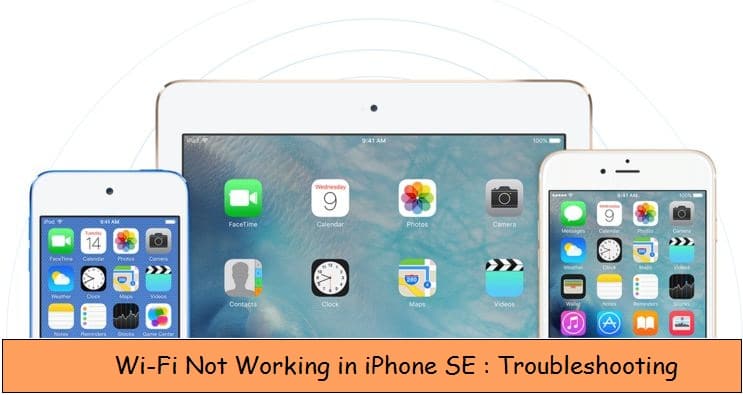Как перенести видео с Mac на iPhone или iPad
Здесь я обсудил в основном все возможные способы передачи видео с Mac на iPhone, iPad, работающие на любых версиях iOS. При некоторых случайных обстоятельствах мы можем попробовать любое из следующих действий. Различные методы требовали собственных предварительных условий, таких как USB-соединение между ПК или iPhone/iPad, один и тот же Wi-Fi или Bluetooth. Ни один из параметров не работает, используйте следующий альтернативный вариант.
Шаги по передаче видео с Mac на iPhone, iPad с помощью iTunes, Airdrop, VLC
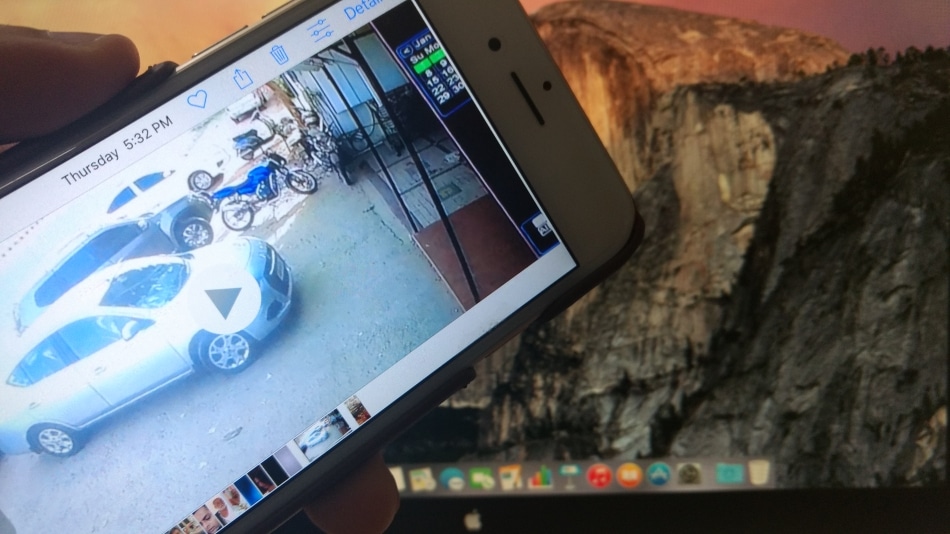
Трюк №1. Использование Airdrop: перенос видео с Mac на iPhone Фотопленка
Airdrop — это самый простой способ перемещения, копирования или обмена видеофайлами между всеми устройствами Apple (iPhone/iPad/iPod Touch). Но Airdrop требовал Bluetooth и одну и ту же сеть Wi-Fi на обоих устройствах, с которых вы хотите передать данные. Любое отдельное условие не соответствует, тогда Airdrop не работает. Так что оставьте этот шаг и перейдите к следующему.
На Mac: перейдите к видео. Щелкните правой кнопкой мыши видео и выберите «Поделиться > AirDrop».
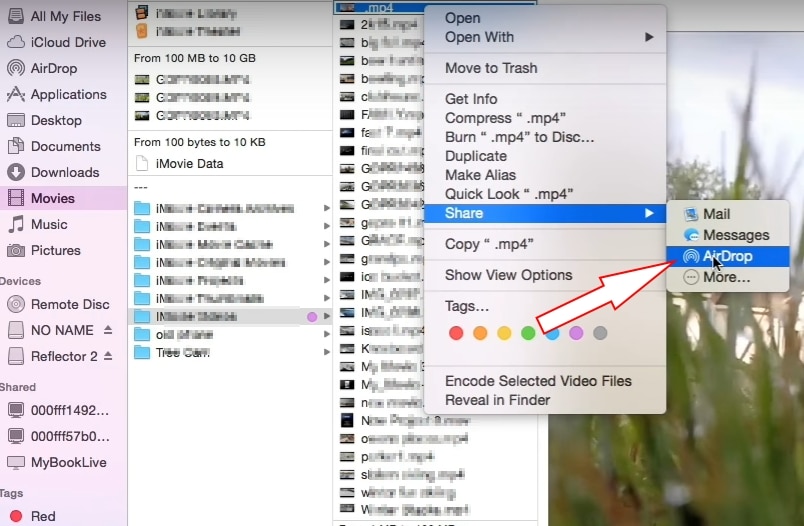
На iPhone/iPad: включите Airdrop в центре управления iOS и разрешите доступ к Airdrop всем.
Узнайте, как получить доступ к центру управления на телефоне iPhone серии X и iPad под управлением iOS 12 или более поздней версии.
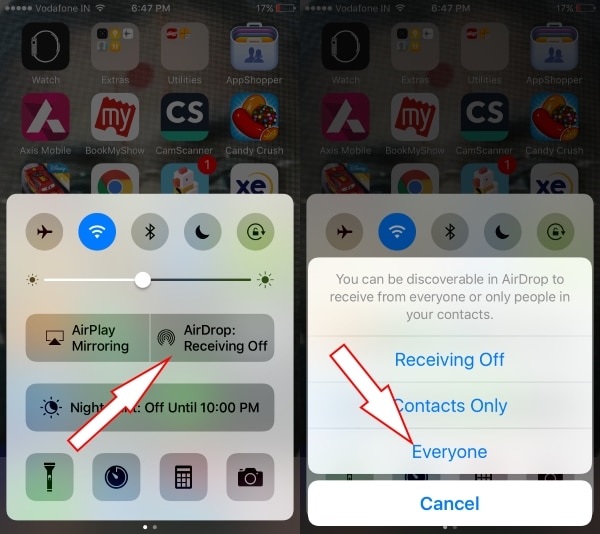
Трюк №2. Перенос видео с Mac на iPhone с помощью iTunes
iTunes требовалось физическое соединение между iOS и Mac. Откройте iTunes на Mac > перетащите видеофайл в раздел «Фильм» > «Найти домашнее видео» на боковой панели.
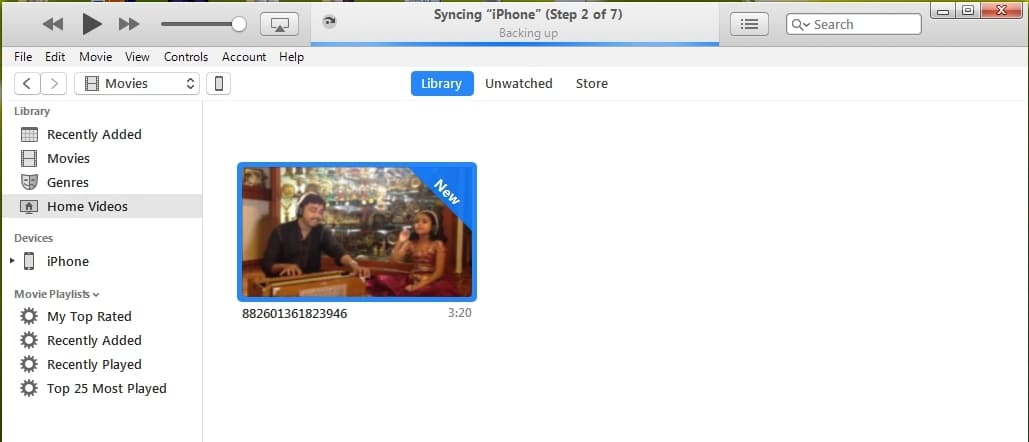
Затем подключите iPhone к Mac через кабель Lightning и выберите «Фильмы» в настройках iPhone на боковой панели> «Включить флажок (синхронизировать фильмы)»> нажмите кнопку «Синхронизировать».
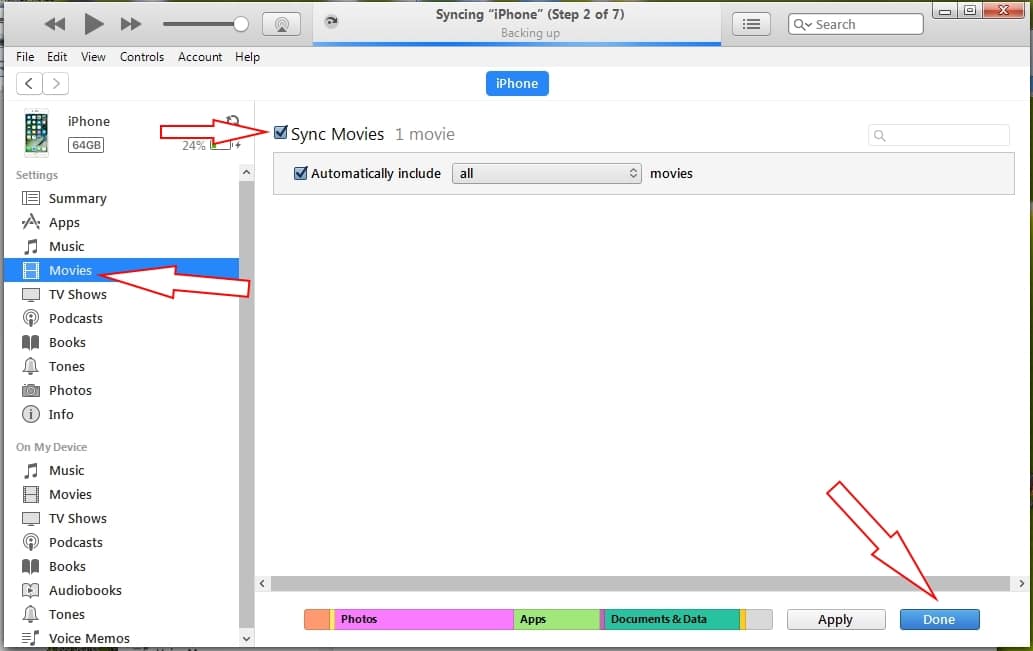
Это очень быстрый процесс по сравнению с беспроводным подключением (AirDrop, VLC или WALTR).
Полное пошаговое руководство можно прочитать здесь: Перенос видео на ПК/MAC с помощью VLC или iTunes.
Хитрость №3: приложения VLC или WALTR
VLC и WALTR — это бесплатные сторонние приложения, доступные для iOS и ПК Mac/Windows. Нет кабеля, попробуйте эти методы. Сохраните установленное приложение на обоих. Процесс передачи видео большого размера может быть немного медленным, поэтому весь процесс передачи выполняется по беспроводной сети/Wi-Fi.
Для VLC: откройте приложение на iPhone/iPad > перейдите в настройки приложения > включите общий доступ через Wi-Fi. Откройте тот же URL-адрес в браузере MAC и загрузите туда видео.
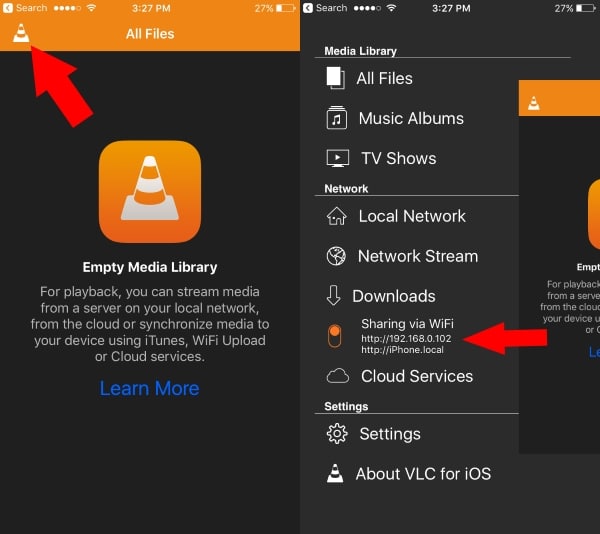
Надеюсь, я рассмотрел самые идеальные способы передачи видео с Mac на iPhone/iPad.
Какой способ из вышеперечисленного вам нравится больше всего? Дай мне знать в комментариях!